Przewodnik 2022: Jak przenieść MP3 z iPhone'a na komputer?
Adela D. Louie, Ostatnia aktualizacja: January 9, 2023
Jednym z wielu powodów, dla których ludzie chcą kupić iPhone'a, jest to, że system jest stabilny i bezpieczny. Obejmuje to również bardzo zaawansowaną ochronę plików, co również może być niedogodnością dla innych.
Jednym z nich jest trudność przenieść MP3 z iPhone'a na komputer. Technicznie utwory w Apple Music mają unikalny format pliku, co utrudnia nam dostęp do tych plików muzycznych, a następnie przesyłanie ich na komputer osobisty.
Ponadto system pozwoli ci przesyłać muzykę z iTunes na iPhone'a, ale nie z iPhone'a na komputer osobisty. Typy danych, które można przesyłać z iPhone'a do komputera, to tylko pliki wideo i zdjęcia.
Na szczęście istnieją systemy, które zostały opracowane, aby pomóc nam poradzić sobie z sytuacją i pomóc nam w przesyłaniu plików MP3 z iPhone'a na komputer, a także przenieś pliki muzyczne z komputera na iPhone. Omówimy te metody wraz z krokami, które musimy wykonać, aby mieć dostęp do twoich utworów z iPhone'a za pomocą komputera w formacie pliku MP3.
Daj nam znać więcej, gdy przejdziemy do artykułu w kolejnych częściach.
Część #1: Jak mogę przenieść MP3 z iPhone'a na komputer?Część 2: Podsumowując wszystko
Część #1: Jak mogę przenieść MP3 z iPhone'a na komputer?
Ważne jest, abyśmy mieli wystarczającą wiedzę na temat przesyłania plików MP3 z iPhone'a na komputer. Zrozumienie procedur krok po kroku będzie również mądrą techniką łatwego przesyłania plików, a jednocześnie będzie w stanie prześcignąć możliwe błędy. Rzućmy okiem na poniższe metody.
Metoda nr 1: za pomocą narzędzia do przesyłania FoneDog
Na początek pozwólcie, że przedstawię wam Przeniesienie telefonu FoneDog narzędzie. Jest to najbardziej niezawodne narzędzie, którego możesz użyć, aby upewnić się, że przesyłanie plików między różnymi urządzeniami i platformami zakończy się sukcesem.
Przeniesienie telefonu
Przesyłaj pliki między komputerami z systemem iOS, Android i Windows.
Łatwe przesyłanie i tworzenie kopii zapasowych wiadomości tekstowych, kontaktów, zdjęć, filmów i muzyki na komputerze.
W pełni kompatybilny z najnowszymi systemami iOS i Android.
Darmowe pobieranie

Oprócz upewnienia się, że możesz wydajnie i łatwo przesyłać pliki za pomocą tego narzędzia, możesz także użyć narzędzia FoneDog Phone Transfer do konwersji plików w HEIC format pliku do formatów plików, które są łatwiejsze w obsłudze, jak np JPEG i PNG.
To narzędzie jest również łatwe w użyciu i ma łatwy do zrozumienia interfejs, który ułatwia korzystanie z niego początkującym użytkownikom. Może być również używany do tworzenia kopii zapasowych plików, które masz na swoim urządzeniu, więc masz coś, czego możesz użyć w przypadku nagłej utraty danych.
Aby móc korzystać z narzędzia FoneDog Phone Transfer, musisz przestrzegać pewnych wymagań dotyczących urządzeń, których zamierzasz używać. Komputer osobisty, z którego musisz korzystać, powinien mieć RAM of 512 MB lub więcej i wielkości 1024 MB jest również zalecane.
Procesor powinien być 1GHz IProcesor ntel/AMD, podczas gdy wymagana jest rozdzielczość a 1024 × 768 wyświetlacz lub wyżej. Powinien również posiadać system operacyjny Windows 11/10/8.1/8/7/Vista/XP, 32 or 64-biti dysk twardy 1G i powyżej.
Oto kroki, w jaki sposób możemy użyć narzędzia FoneDog Phone Transfer do przesyłania MP3 z iPhone'a na komputer, a także możesz łatwo przenieś muzykę z iPhone'a na urządzenie z Androidem.
- Otwórz swój komputer osobisty, a następnie wejdź do sieci. Musisz poszukać narzędzia FoneDog Phone Transfer, pobrać i zainstalować je na swoim komputerze osobistym. Aby automatycznie wykrywać zawartość Twojego urządzenia, musisz mieć kabel do podłączenia go do komputera. Gdy zobaczysz szczegóły lub informacje o swoim urządzeniu w interfejsie komputera osobistego, oznacza to, że Twoje urządzenie i komputer osobisty są dobrze połączone.
- Następnie, w drugim kroku, nadszedł czas, aby wybrać typy danych, które chcesz przenieść z iPhone'a na komputer. Tym razem musimy wybrać pliki MP3, możesz także wybrać inne typy danych na wypadek, gdybyś nadal miał coś, co chciałeś przenieść. Możesz także sprawdzić elementy przed przeniesieniem, ponieważ istnieje podgląd każdego z wybranych plików.
- Sprawdź wybrane pliki i podejmij ostateczną decyzję przed ich przesłaniem. Po dokonaniu weryfikacji możesz teraz przenieść swoje pliki MP3 z iPhone'a na komputer.
- Musisz tylko poczekać kilka minut, aż cały proces zostanie w pełni wykonany.

Metoda nr 2: Spróbuj ponownie pobrać muzykę ze sklepu iTunes Store na komputer
Aby uzyskać drugą metodę, która pomoże Ci przenieść MP3 z iPhone'a na komputer, możesz także spróbować ponownie pobrać pliki muzyczne ze sklepu iTunes na komputer użytkownika, oto kroki, w jaki sposób możesz wykonać tę metodę. Ta metoda ma zastosowanie tylko wtedy, gdy kupiłeś utwory, które chciałeś mieć od Jabłko Muzyka sklep.
- Uruchom iTunes, a następnie stuknij „Konto”, możesz go zobaczyć w górnej części okna iTunes.
- Kliknij "Zaloguj się”, a następnie musisz wprowadzić lub wpisać swoje konto iCloud lub swój Apple ID, musisz użyć tego, którego używasz do kupowania muzyki.
- Następnie dotknij „Konto", następnie wybierz "Zakupione”, a następnie dotknij „muzyka".
- Wybierz "Nie w mojej bibliotece".
- Następnie musisz dotknąć przycisku pobierania, aby móc ponownie pobrać wszystkie zakupione utwory na komputer osobisty.
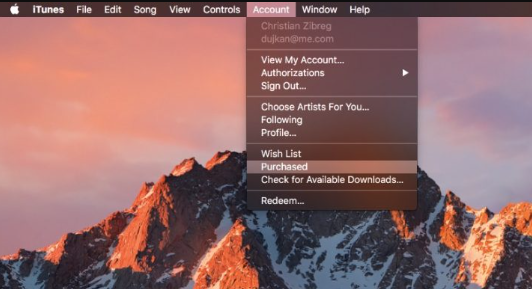
Jeśli używasz komputera Mac z systemem macOS Catalina lub nowszą wersją, na której nie ma programu iTunes, nadal istnieje sposób na pobranie zakupionej muzyki w sklepie iTunes Store i odbywa się to za pomocą aplikacji Muzyka firmy Apple . Spróbujmy wykonać poniższe kroki.
- Uruchom muzyka na komputerze Mac, a następnie stuknij „iTunes Store”, który znajduje się na pasku bocznym.
- Jeśli nie widzisz „iTunes Store”, możesz najechać kursorem na „muzyka", następnie przejdź do "Preferencje”, a następnie przejdź do „Ogólne", Wybierz "iTunes Store”, a następnie kliknij „Ok".
- Następnie wybierz "Zakupione” i dotknij „muzyka”, aby móc zobaczyć wszystkie zakupy, których dokonałeś i te, których nie widzisz w swojej Bibliotece muzycznej.
- Wybierz "Pobierz”, a następnie możesz ponownie pobrać wszystkie utwory, które chciałeś mieć ponownie.
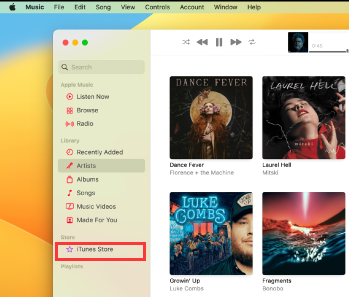
Metoda nr 3: Użyj bezpłatnego iTunes
Trzecią metodą przesyłania plików MP3 z iPhone'a na komputer jest bezpłatne korzystanie z iTunes. Jak powiedzieliśmy w poprzedniej metodzie, możesz wykonać tę metodę tylko dla wszystkich posiadanych zakupionych utworów. Pozwól nam sprawdzić kroki, które musisz wykonać.
- Aby rozpocząć, musisz mieć najnowszą wersję iTunes zainstalowaną na komputerze osobistym. Po upewnieniu się, że masz najnowszą wersję, powinieneś teraz podłączyć iPhone do komputera.
- W lewym górnym rogu dotknij „filet”, a następnie przejdź do „urządzenia”, a następnie przejdź do „Przenieś zakupy z (nazwa twojego iPhone'a)".
- Następnie iTunes poprosi Cię o autoryzację komputera, aby to zrobić, najedź kursorem na „Konta”, a następnie dotknij „Autoryzacja”, a następnie przejdź do autoryzacji komputera.
- Następnie musisz poczekać, aż cała zakupiona muzyka zostanie przeniesiona. Następnie stuknij „Niedawno dodane”, który zobaczysz w lewej części okna iTunes, wybierz zakupione pliki muzyczne, które chcesz zachować, a następnie wybierz „Pobierz" przycisk. Są przypadki, kiedy nie widzisz „Pobierz”, jeśli go nie widzisz, oznacza to, że wspomniany plik muzyczny znajduje się już na Twoim komputerze osobistym.
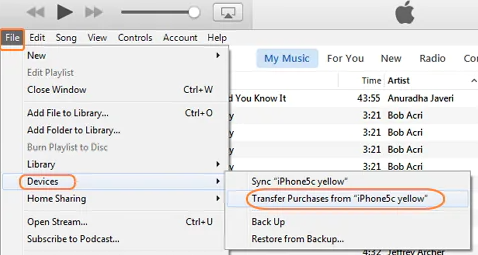
Ludzie również czytają5 najlepszych aplikacji muzycznych offline na iPhone'a [aktualizacja 2020]Najlepsze narzędzia do przesyłania muzyki z iPhone'a na komputer bez iTunes
Część 2: Podsumowując wszystko
Wszystkie metody i narzędzia, które omówiliśmy powyżej, to tylko niektóre ze sposobów przesyłania MP3 z iPhone'a na komputer. Możesz wypróbować je wszystkie i zobaczyć, które jest najbardziej wydajnym i skutecznym narzędziem, którego możesz użyć w przyszłości.
Najlepiej, gdybyśmy mieli wystarczającą wiedzę na takie tematy, abyśmy byli gotowi i wyposażeni w metody i procesy, które musimy wykonać w przypadkach, gdy musimy przenieść MP3 z iPhone'a na komputer.
Mamy nadzieję, że nauczyłeś się wielu rzeczy, które możesz wykorzystać jako referencje w przyszłości. Te metody są naprawdę przydatne i musisz tylko wybrać, które z nich są przydatne w zależności od posiadanych zasobów.
W końcu muzyka była naprawdę skutecznym środkiem odprężającym dla wielu osób, dlatego wielu z nas chciało znaleźć łatwiejsze sposoby uzyskiwania dostępu do plików muzycznych, które kochamy, kiedy tylko chcemy i bez względu na to, ile to kosztuje.
Zostaw komentarz
Komentarz
Przeniesienie telefonu
Przesyłaj dane z iPhone'a, Androida, iOS i komputera do dowolnego miejsca bez żadnych strat dzięki FoneDog Phone Transfer. Takich jak zdjęcia, wiadomości, kontakty, muzyka itp.
Darmowe pobieranieGorące artykuły
- 2022 Naprawiono: jak przenieść muzykę z komputera na iPhone'a bez iTunes?
- Jakie jest najlepsze oprogramowanie do przesyłania iPhone'a w 2022 roku?
- Jak przenieść dane z Huawei do Samsunga? Dowiedz się jak
- [2022] Nauka przesyłania zdjęć z Samsunga na iPhone'a
- Najlepsze 4 najlepsze aplikacje do przesyłania z Samsunga na iPhone'a w 2022 roku!
- Najlepsze sposoby na przeniesienie Samsunga bez Smart Switcha w 2022 roku!
- 2022 Naprawiono: jak przenieść kontakty z Huawei na iPhone'a?
- Dowiedz się, jak przenieść kalendarz z iPhone'a na Maca w 2022 roku!
/
CIEKAWYDULL
/
PROSTYTRUDNY
Dziękuję Ci! Oto twoje wybory:
Doskonały
Ocena: 4.7 / 5 (na podstawie 63 oceny)
